O que é
A turma é uma organização de dias e horários fixos, que os alunos escolhem para realizar suas atividades.
Exemplo prático:
Uma empresa de natação pode configurar uma turma de natação infantil, que as aulas acontecem nas segundas, quartas e sextas das 08:00 às 08:59 e que têm capacidade para 5 alunos, ou seja, que tem dias e horários fixos para a aula acontecer e com capacidade limitada de alunos.
Empresas que trabalham com esse modelo de turma, geralmente permitem que o aluno desmarque a sua vaga da turma de um dia específico para repor em outro dia/horário.
Para aprender a desmarcar e repor uma aula de turma veja os passos disponibilizados abaixo.
Atenção: tem mais de uma forma de realizar essa operação e neste conhecimento será apresentado apenas a operação pelo perfil do aluno.
Observação: existem configurações no cadastro da turma para que seja possível realizar as operações.
Permissão necessária
É necessário ter as permissões “2.04 – Clientes”, “2.64 – Permitir desmarcar aula fora da tolerância da turma”, “3.21 – Incluir reposição em turmas”, “3.22 – Desmarcar uma reposição em turmas”, “9.53 – Permitir ao usuário consultar turmas até as que não for responsável” e “9.39 – Permitir visualizar o relatório de Consulta de Turma” habilitadas no perfil de acesso do módulo ADM.
Como fazer
Vídeo
Texto
1. No módulo ADM, acesse o perfil do aluno;

2. Clique sobre o contrato vigente do aluno;

3. O sistema apresenta a modalidade de turma que o aluno contratou, com os dias da semana e horários;
Observação: temos duas opções sendo a de Repor, na qual a aula é desmarcada já remarcando ela para outra data ou a de Desmarcar, na qual a aula é apenas desmarcada não sendo obrigatório já remarcar a aula. No item 3.1. é explicado a operação para repor e no item 3.2. é explicado a operação para desmarcar.

3.1. Apresenta a opção de “Repor”. Nesta opção você desmarca uma aula agendada e já programa a data da reposição;

3.1.1. Clicando sobre ela o sistema irá abrir o recurso de “Consulta de turma”. Aplique os filtros desejados para localizar a turma que o aluno irá repor a aula desmarcada;
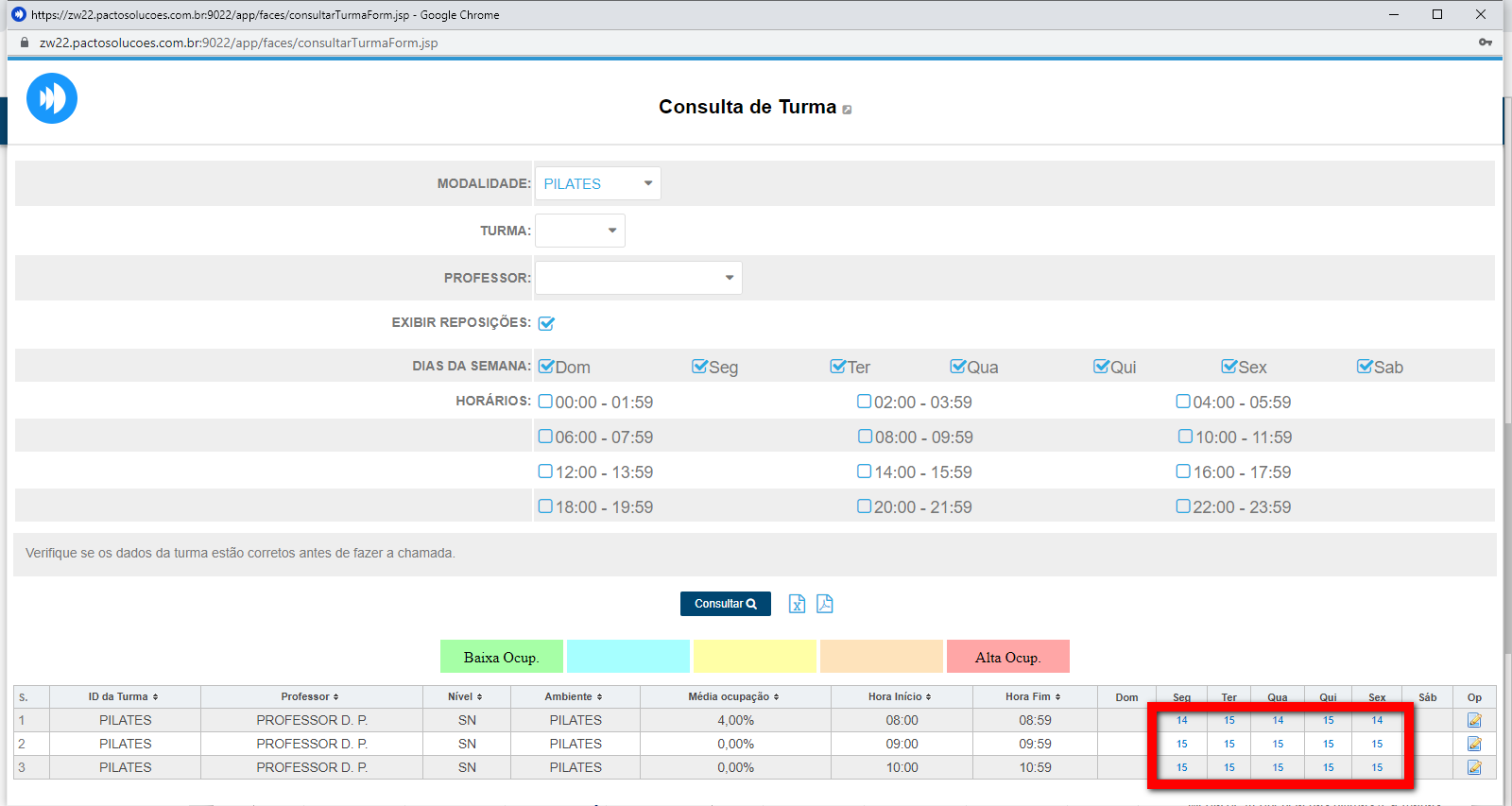
3.1.2. Confirme a data da aula desmarcada e a data da aula a ser reposta e clique em “Gravar”;
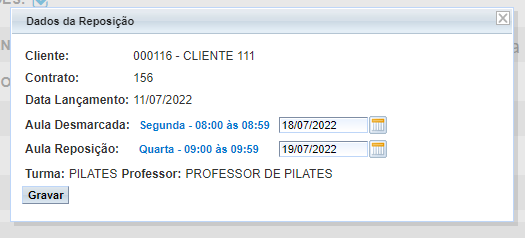
3.1.3. Pronto, o aluno já desmarcou e remarcou a aula.
3.2. Apresenta a opção de “Desmarcar”. Nesta opção você desmarca uma aula agendada sem a necessidade de já deixar programada a data da reposição.

3.2.1. Clicando sobre ela o sistema apresenta uma nova janela para que você selecione a aula que deseja desmarcar. Após confirmar a data da aula clique em “Gravar”;
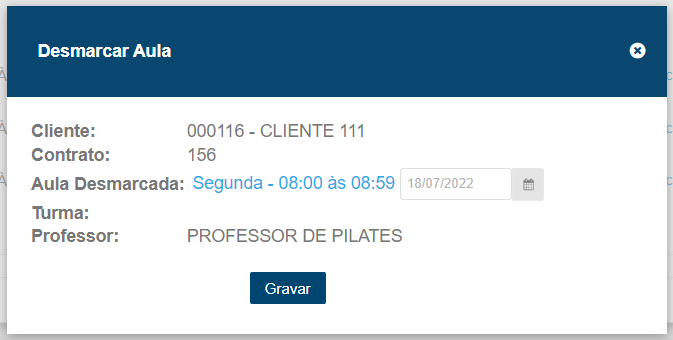
3.2.2. Após desmarcar, caso já deseje repor a aula desmarcada, localize a aula “Desmarcada” e clique sobre ela;

3.2.3. O sistema apresenta uma nova janela com a aula desmarcada. Clique sobre no botão ![]() para reagendar a reposição;
para reagendar a reposição;
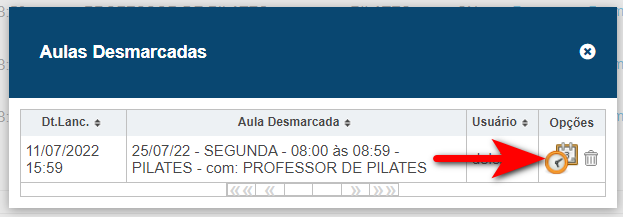
3.2.4. O sistema irá informar uma mensagem para que você confirme que deseja realizar o reagendamento. Clique em “OK”;
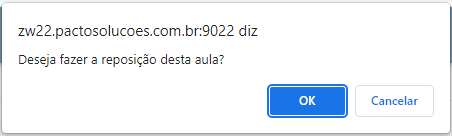
3.2.5. Clicando sobre ela o sistema irá abrir o recurso de “Consulta de turma”. Aplique os filtros desejados para localizar a turma que o aluno irá repor a aula desmarcada;
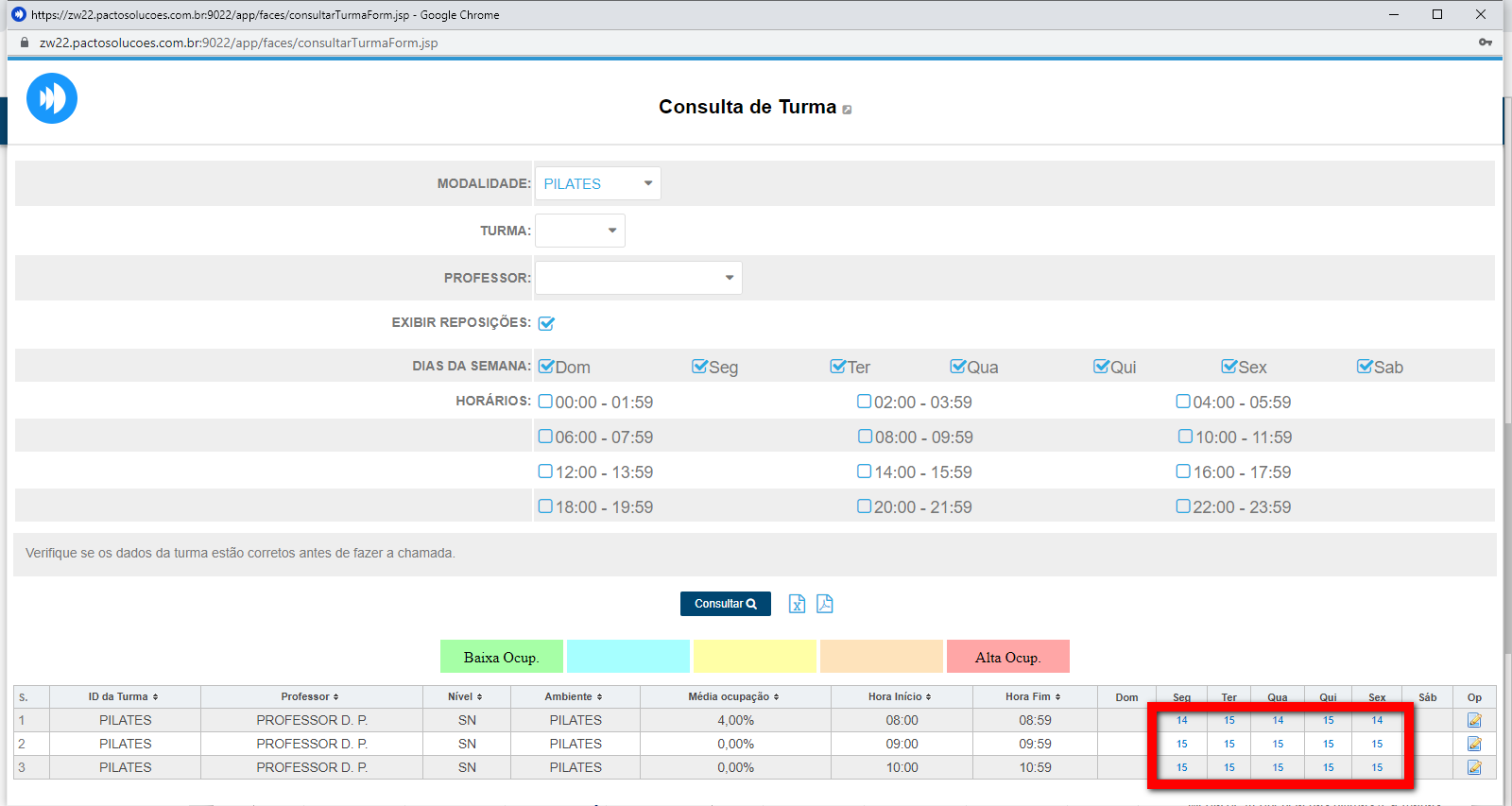
3.2.6. Confirme a data da aula desmarcada e a data da aula a ser reposta e clique em “Gravar”;
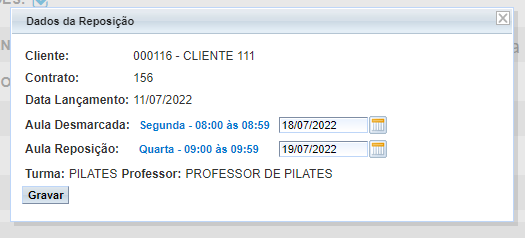
3.2.7. Pronto, o aluno já desmarcou e remarcou a aula.
Saiba mais
Para saber como cadastrar turma (Nova tela de turma), clique aqui.
Para saber como funciona a nova tela do cliente, clique aqui.
Para saber o que é consulta de turma, clique aqui.